Cara Menggunakan Pembuat Poster Canva
Diterbitkan: 2022-06-06Dalam artikel ini, kami akan menunjukkan cara membuat poster menggunakan Canva Poster Maker. Kami akan memberikan beberapa tip dan trik tentang cara memanfaatkan alat kreatif gratis yang hebat ini, serta memandu Anda melalui proses pembuatan langkah demi langkah.
Jadi, jika Anda mencari templat poster yang dapat digunakan oleh individu dan tim kecil yang akan mengesankan teman dan keluarga Anda, baca terus.
Mengapa Anda Harus Membuat Poster Canva
Jika Anda sudah tahu apa itu Canva, maka Anda tahu itu adalah alat kreatif yang hebat bagi individu dan tim kecil untuk membuat dan mengunduh desain yang menakjubkan untuk media sosial.
Dengan antarmuka desain yang sederhana dan intuitif, bahkan mereka yang tidak memiliki pengalaman desain grafis sebelumnya dapat membuat poster berkualitas profesional, video media sosial, dan visual lainnya dalam hitungan menit.
Berikut adalah empat alasan mengapa bisnis yang mencari alat terintegrasi secara gratis harus membuat poster Canva:
- Canva mudah digunakan. Membuat desain dengan Canva semudah drag-and-drop. Platform ini memberi Anda semua alat dan sumber daya yang Anda butuhkan untuk membuat poster yang terlihat profesional, dan antarmuka desain intuitifnya membuat seluruh proses menjadi mudah.
- Canva terjangkau. Dengan paket dasarnya yang gratis untuk semua pengguna terdaftar dan paket berbayar yang murah, Canva adalah opsi yang terjangkau bagi mereka yang ingin membuat grafik berkualitas tinggi tanpa menghabiskan banyak uang untuk konten.
- Canva memiliki banyak pilihan template dan sumber daya. Pustaka template dan sumber daya Canva sangat banyak, sehingga memudahkan untuk menemukan titik awal yang sempurna untuk desain poster Anda. Dan jika Anda membutuhkan lebih banyak inspirasi, platform ini juga menawarkan berbagai tutorial dan panduan untuk membantu Anda memulai.
- Canva serbaguna. Selain poster, Canva dapat digunakan untuk membuat berbagai visual lainnya, seperti postingan media sosial, infografis, dan presentasi. Jadi, apa pun jenis grafik yang Anda butuhkan, Canva kemungkinan besar memiliki template atau sumber daya yang dapat membantu Anda membuatnya.
Berapa Ukuran Poster Canva?
Canva adalah platform desain online hebat yang memiliki banyak ukuran berbeda untuk individu dan tim kecil untuk membuat poster dan mendapatkan cetakan khusus. Ukuran utama meliputi:
- Terkecil (8.5×11 ) – Digunakan untuk area meja informasi, selebaran, tiang jalan, dan poster A4.
- Kecil (11×17) – Ukuran poster ini digunakan untuk acara, papan buletin, promosi, dan konser.
- Medium (18×24) – Ukuran poster ini sangat bagus untuk iklan kecil, poster kampanye, pajangan kecil, dan poster selebriti.
- Besar (24×36) – Ukuran poster besar biasanya digunakan untuk acara, gambar dekoratif, poster film kecil, konser, iklan luar ruang, dan poster tempat luar ruang.
Cara Membuat Poster Canva: Panduan Langkah demi Langkah
Membuat poster di Canva mudah dan menyenangkan bagi siapa saja atau bisnis yang mencari alat terintegrasi yang gratis untuk semua pengguna terdaftar. Anda dapat membuat poster secara gratis, atau Anda dapat meningkatkan ke akun berbayar untuk lebih banyak fitur. Canva pro gratis selama uji coba 30 hari. Mari kita bahas cara membuat poster Canva langkah demi langkah:
Langkah 1: Masuk dan Navigasikan ke Templat Poster
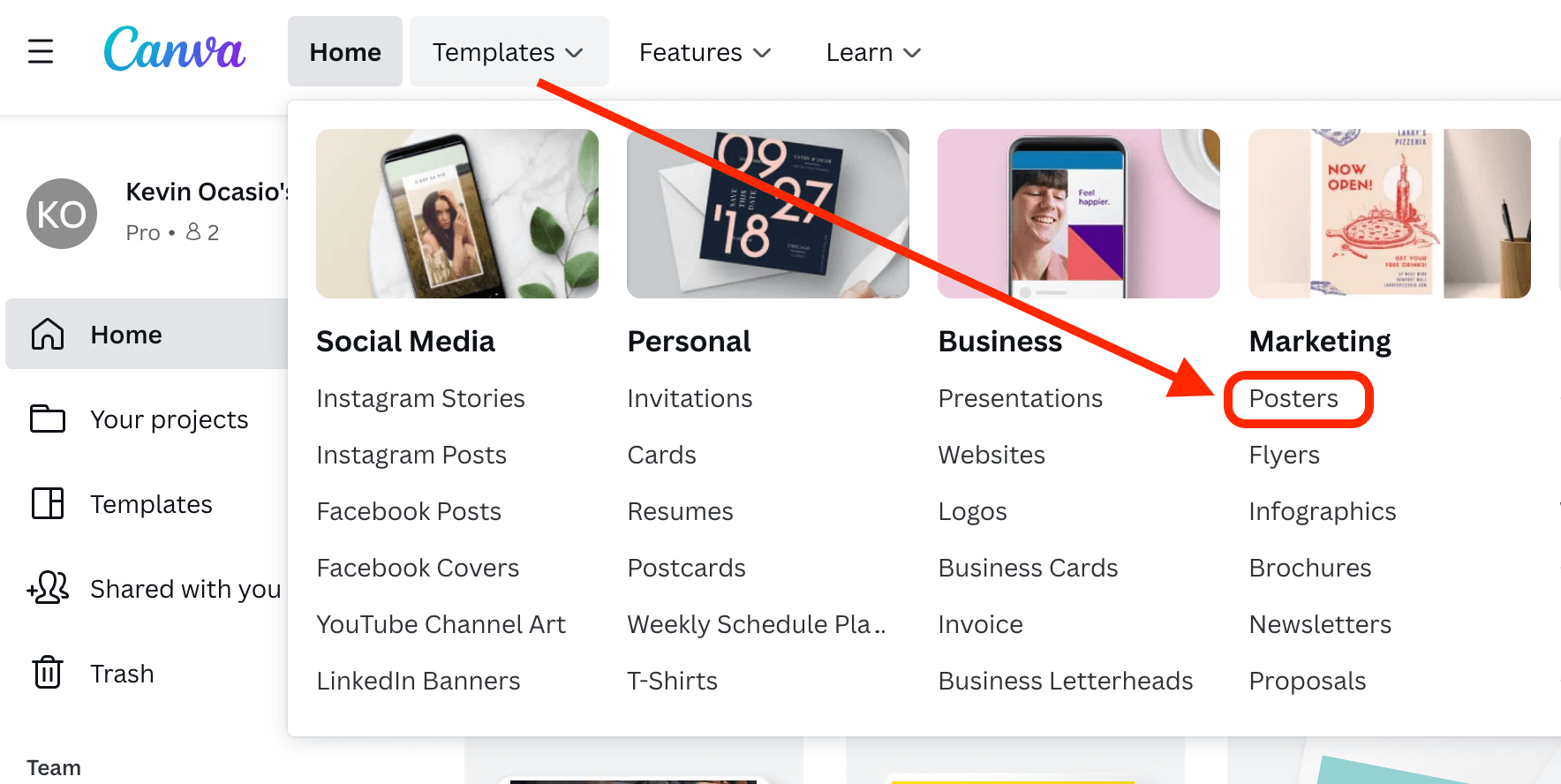
Setelah masuk ke akun Anda, gerakkan penunjuk mouse Anda ke "Templat" dan pilih "Poster."
Langkah 2: Pilih Template
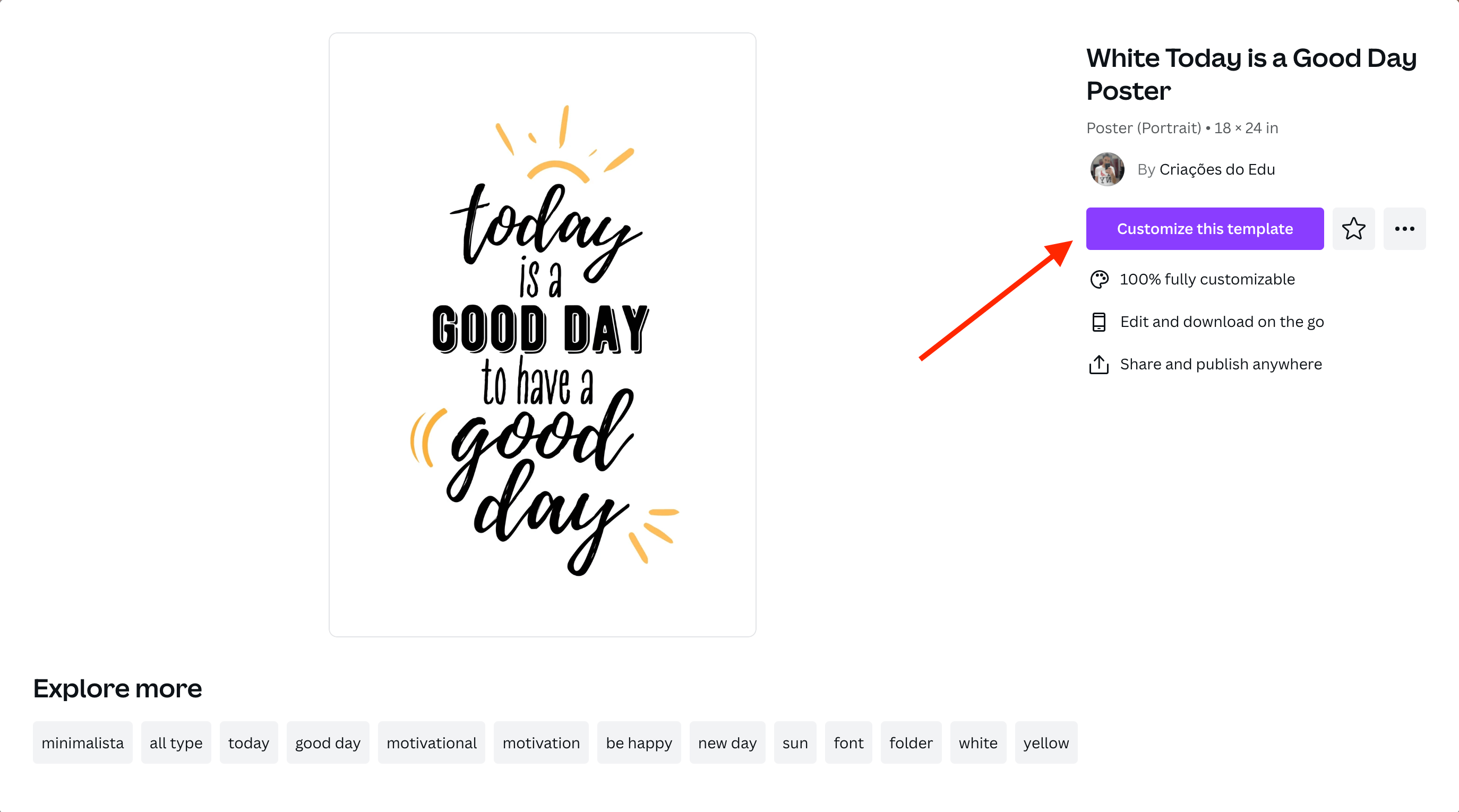
Saat Anda menemukan template yang ingin Anda gunakan dan sesuaikan untuk audiens Anda, klik template tersebut, lalu klik tombol “Sesuaikan template ini”.
Langkah 3: Ubah Gambar
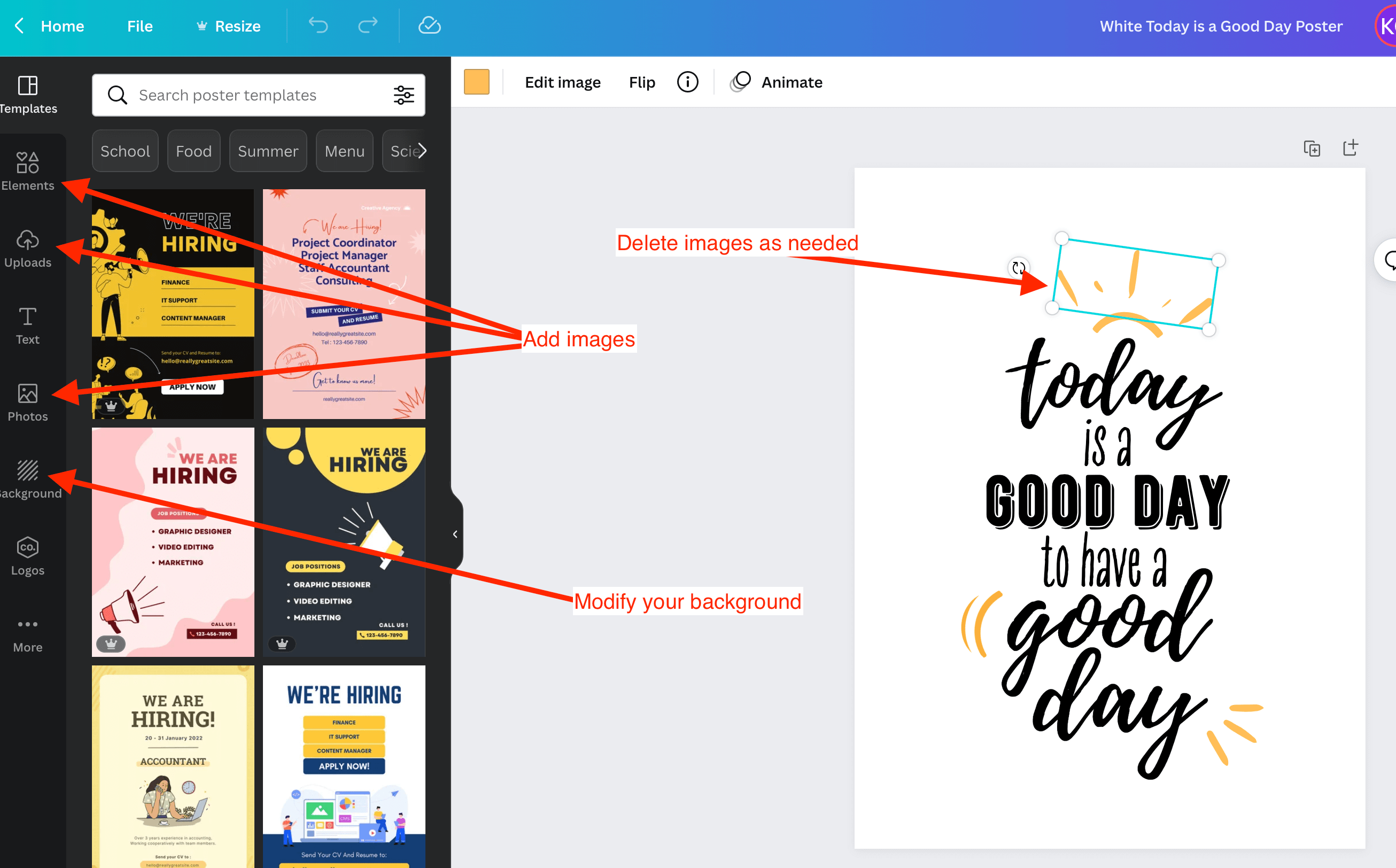
Untuk menghapus gambar apa pun dari desain Anda, cukup klik gambar tersebut dan tekan hapus atau mundur pada keyboard Anda.
Anda dapat mengambil gambar baru untuk desain Anda dari bagian "Elemen", "Foto", dan "Unggahan". Anda juga dapat memodifikasi warna dan gambar latar belakang.
Langkah 4: Ubah Font
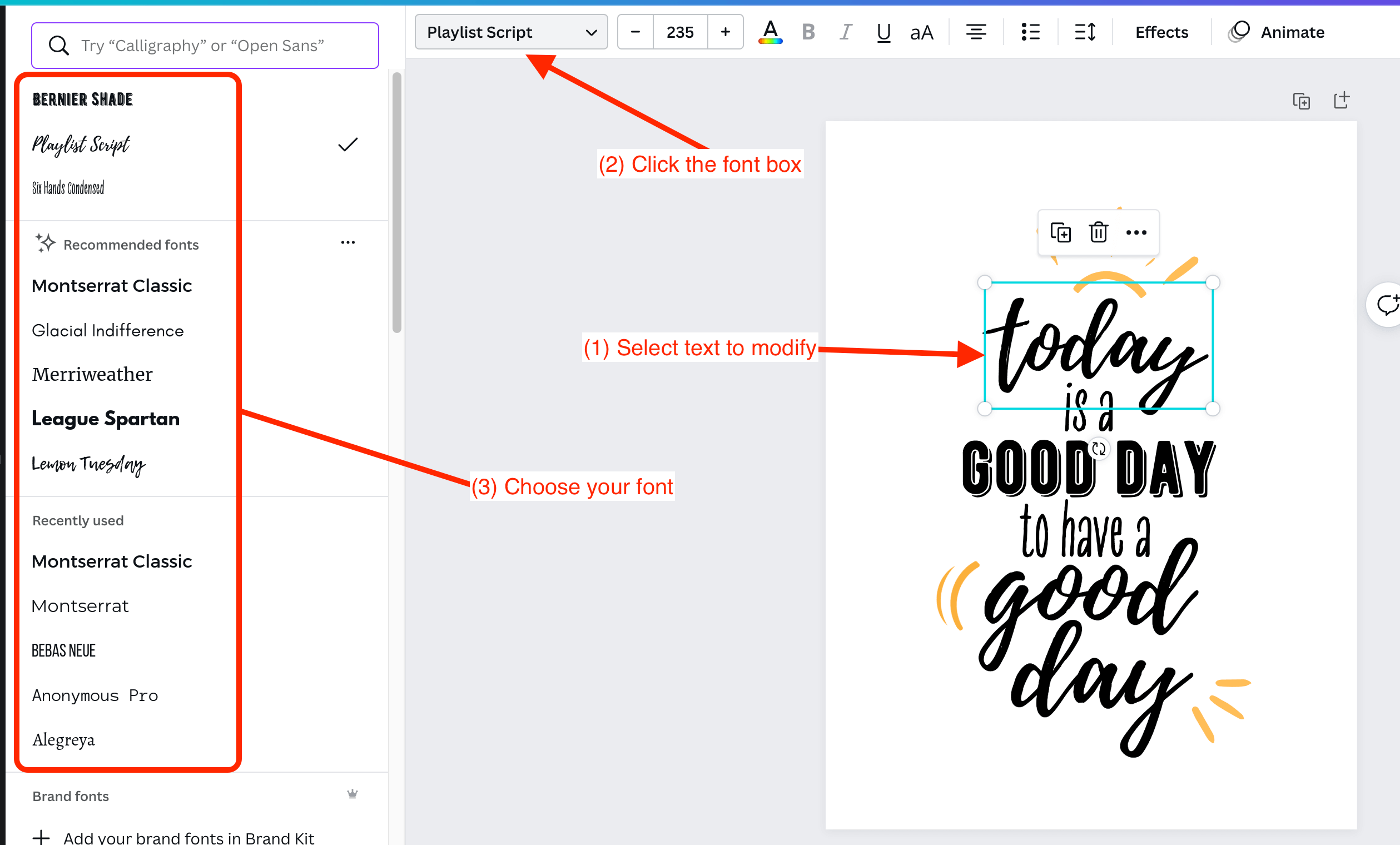
Anda dapat mengubah gaya huruf desain menggunakan font Canva. Untuk melakukannya, klik kata yang ingin Anda ubah, klik kotak font, lalu pilih font yang ingin Anda gunakan.
Langkah 5: Unduh Poster Anda
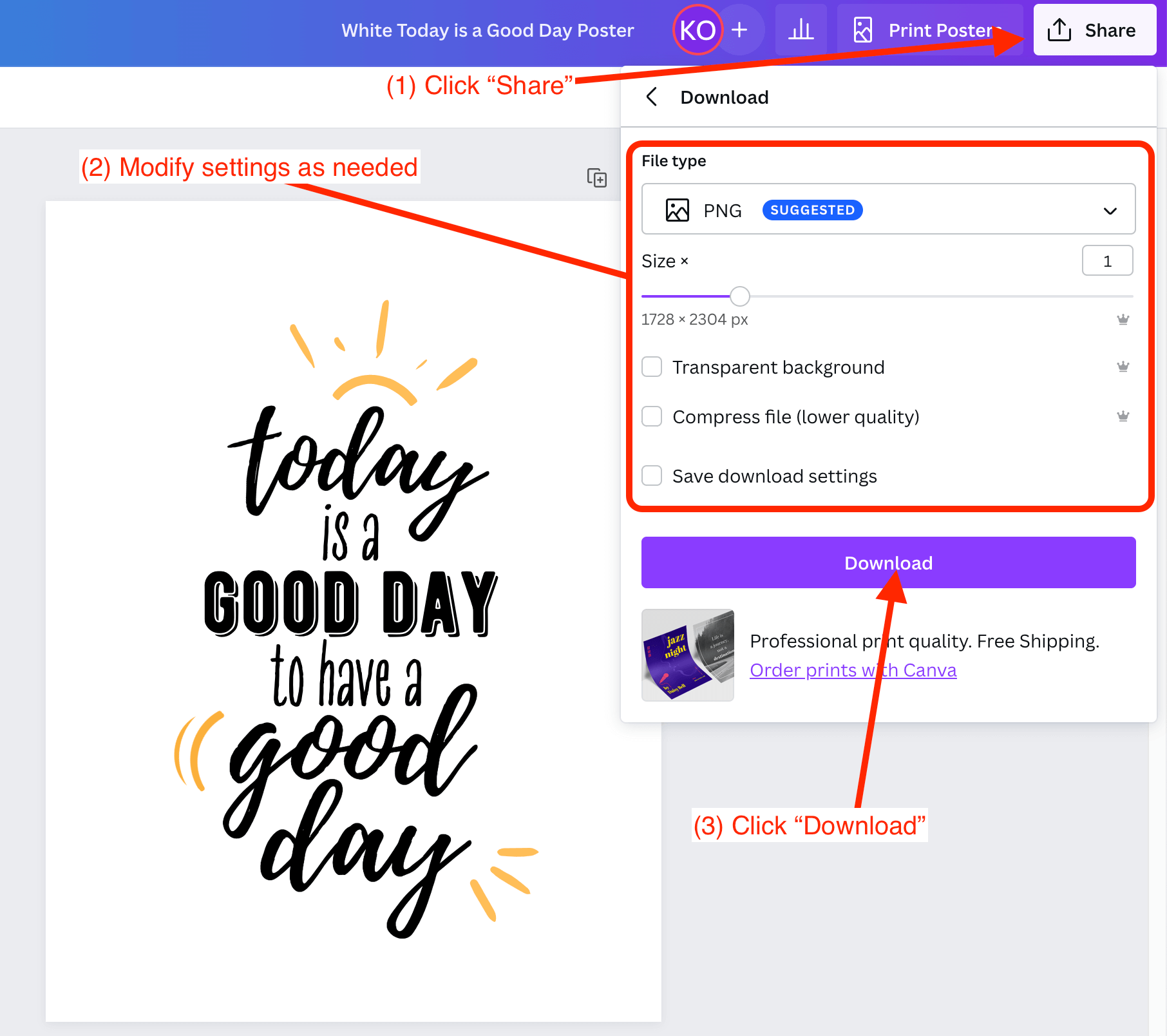
Unduh poster Anda dengan mengeklik “Bagikan”, lalu “Unduh”. Pastikan pengaturan Anda sesuai dengan keinginan Anda, lalu klik tombol "Unduh" untuk menyimpan desain Anda ke komputer Anda.
Cara Mencetak Poster dari Canva
Sekarang setelah Anda memiliki poster yang dirancang dengan sempurna, saatnya untuk memesan cetakan khusus.
Langkah 6: Saatnya Mencetak Poster Anda
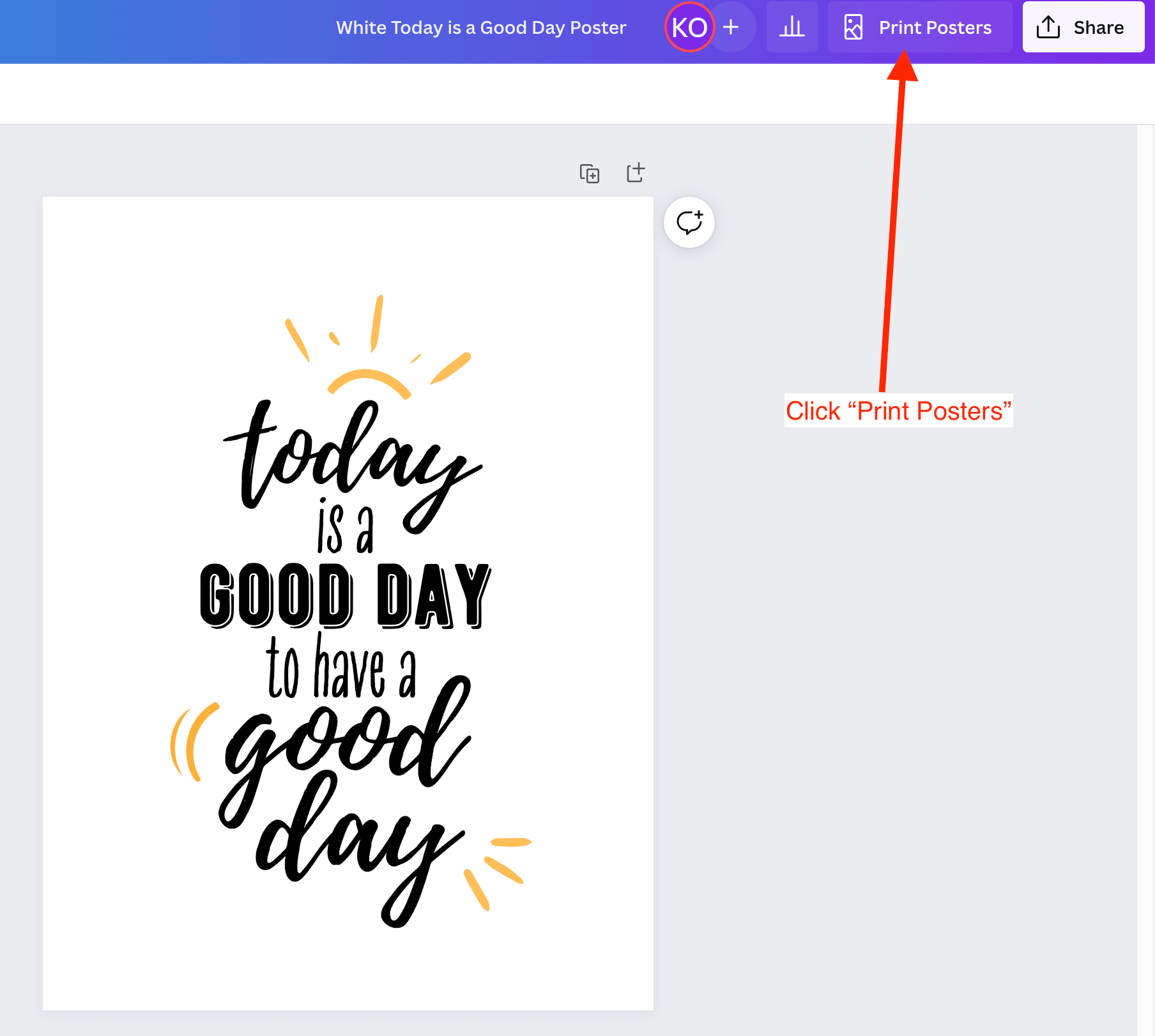
Klik "Cetak Poster" di sudut kanan atas layar Anda.
Langkah 7: Pilih Ukuran dan Jumlah Salinan
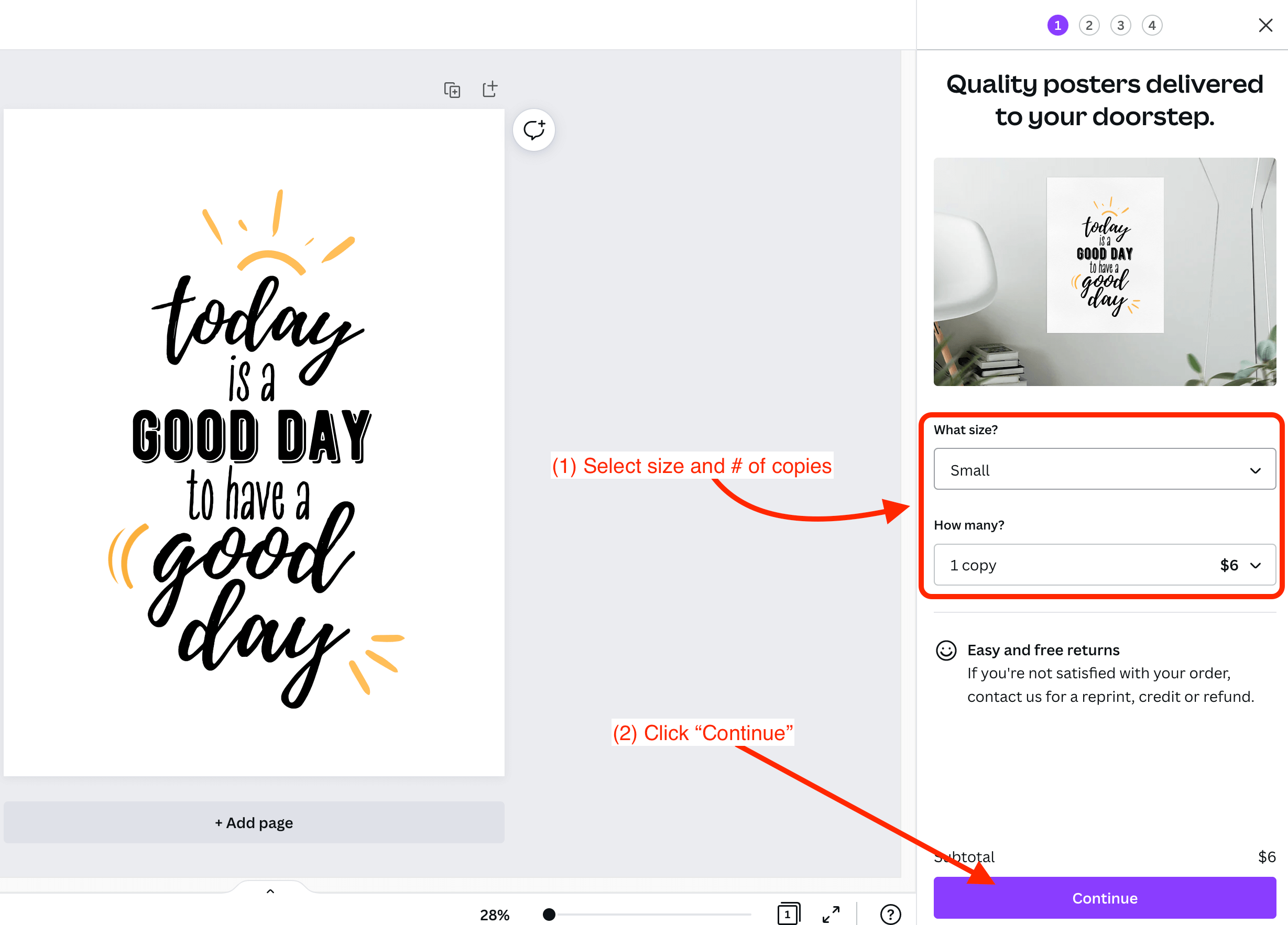
Pilih ukuran poster yang ingin Anda cetak dan jumlah salinannya, lalu klik “Lanjutkan.”
Langkah 8: Hindari Tepi Putih atau Tidak Tercetak
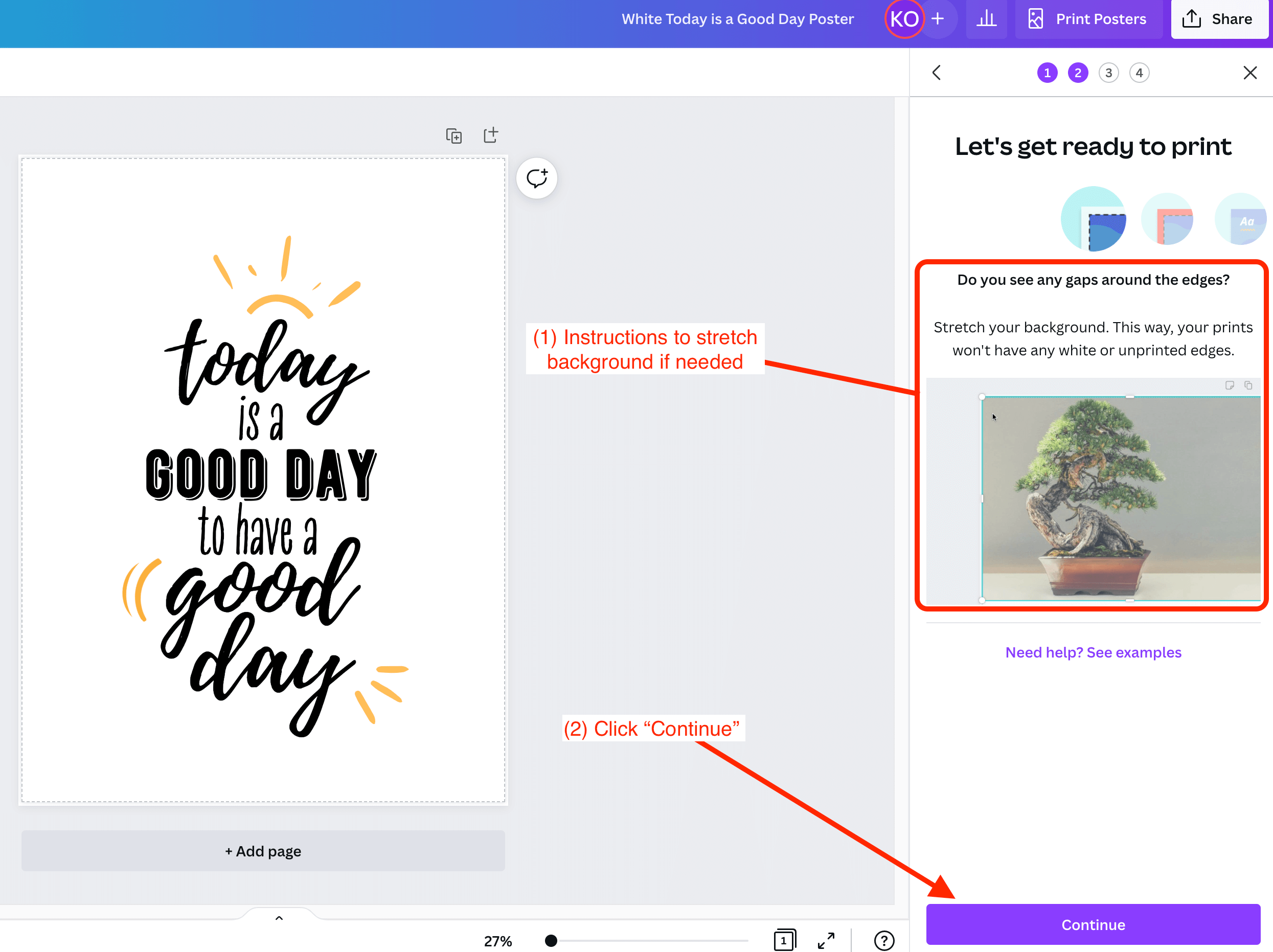
Untuk menghindari tepi putih atau tidak tercetak, Anda mungkin perlu meregangkan latar belakang Anda seperti yang dijelaskan pada tangkapan layar di atas. Setelah selesai, klik "Lanjutkan."
Langkah 9: Tetap Keluar dari Zona Berbahaya
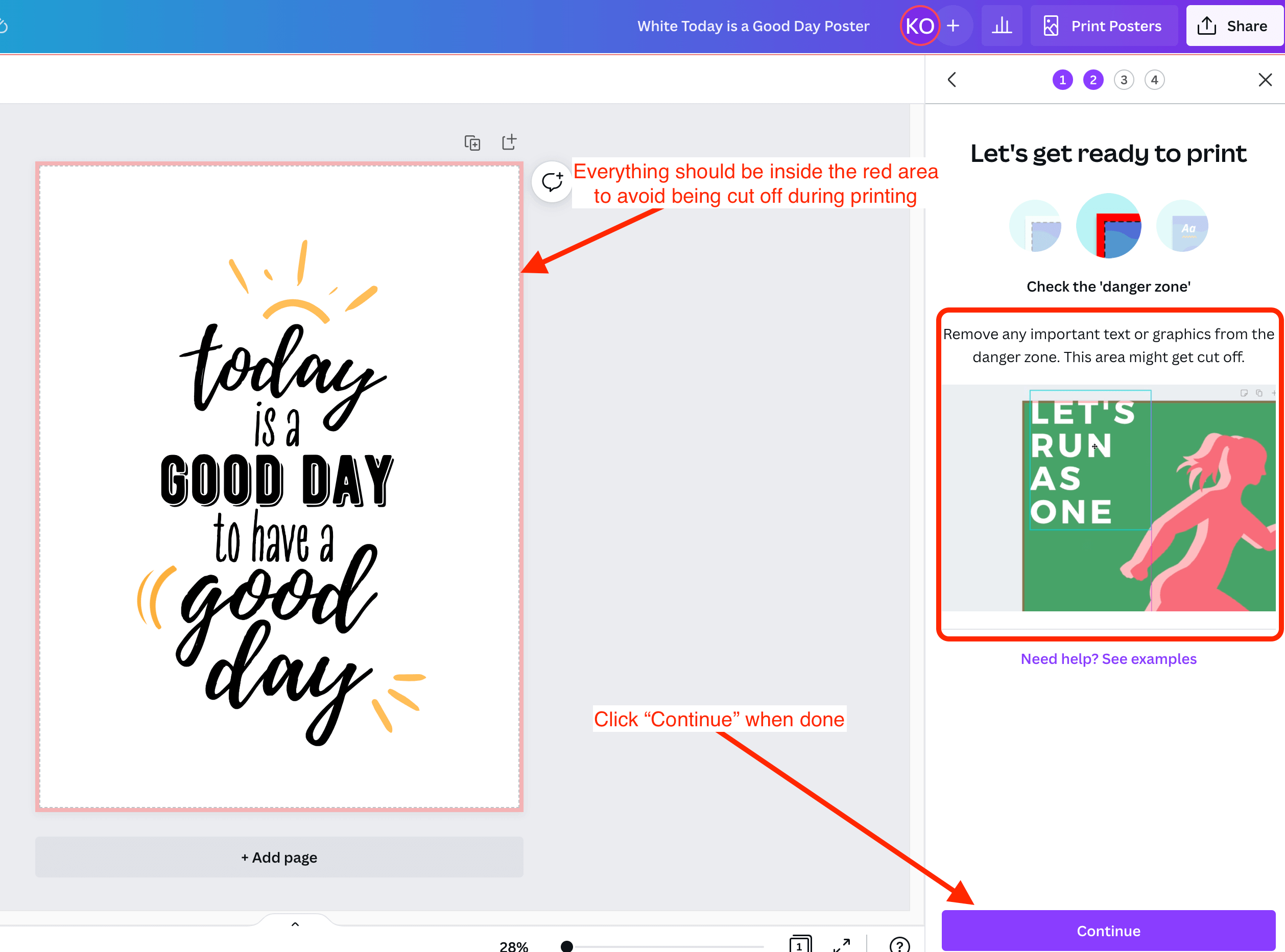
Cegah gambar atau teks apa pun agar tidak terpotong dengan menjauhkannya dari zona bahaya. Klik "Lanjutkan" ketika Anda siap untuk melanjutkan.
Langkah 10: Periksa Kesalahan dan Unduh Bukti
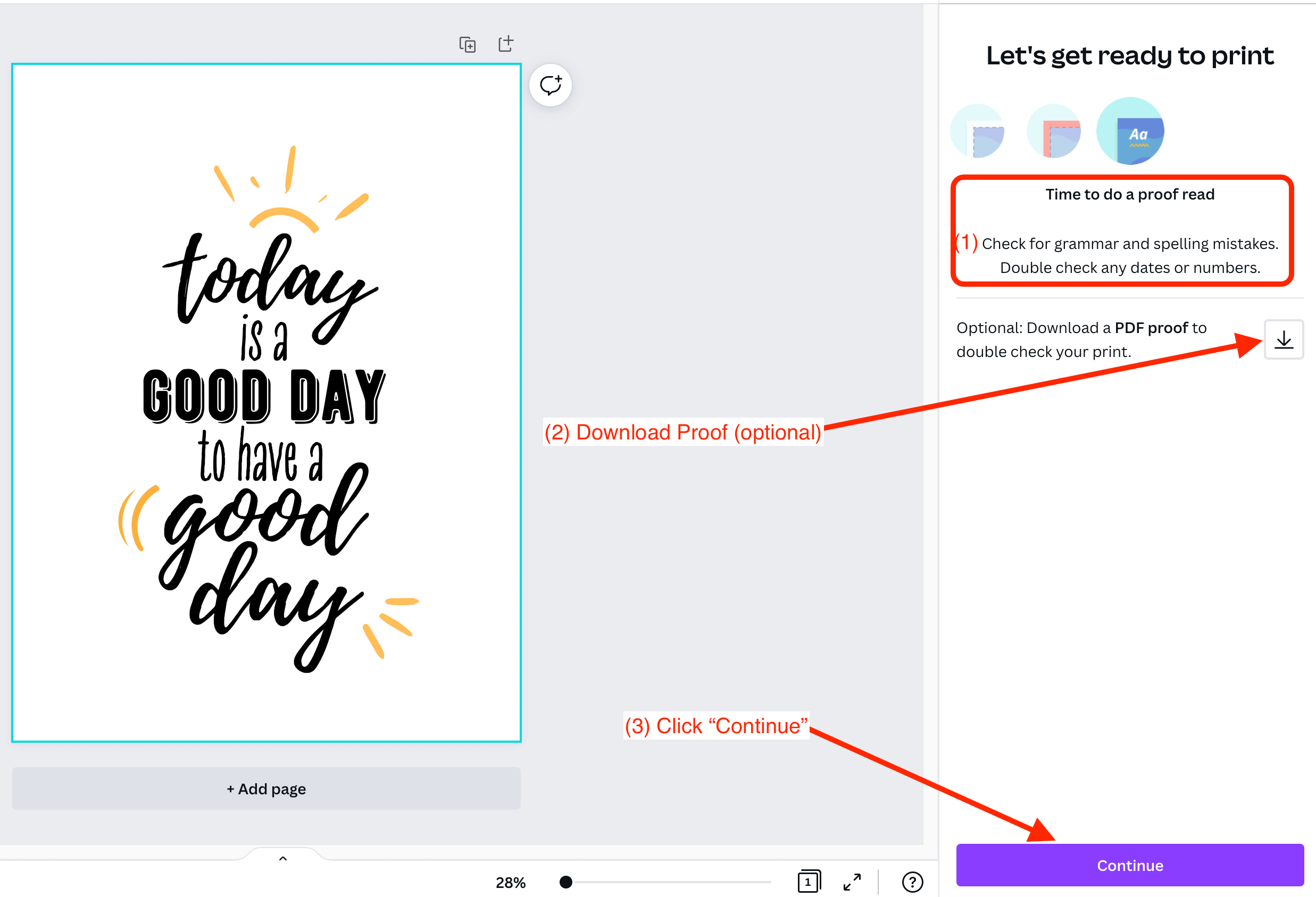
Periksa untuk memastikan tidak ada kesalahan ejaan atau tata bahasa dalam desain poster Anda. Kemudian unduh bukti PDF Anda dan klik "Lanjutkan."
Langkah 11: Masukkan Rincian Pengiriman
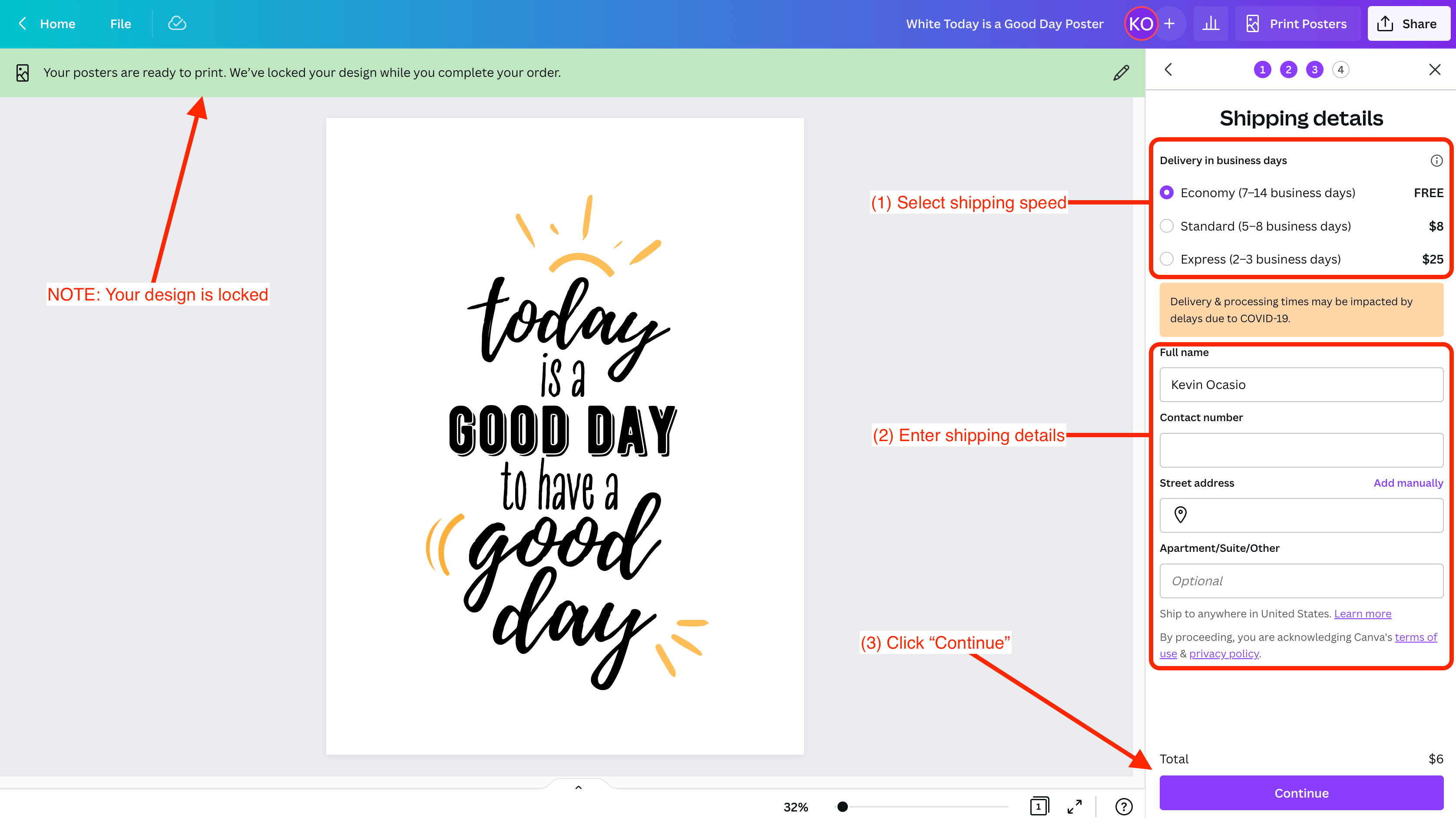
Masukkan detail alamat Anda dan kecepatan pengiriman. Desain Anda terkunci pada saat ini dan Anda tidak akan dapat membuat perubahan saat ini.
Langkah 12: Tempatkan Pesanan Anda
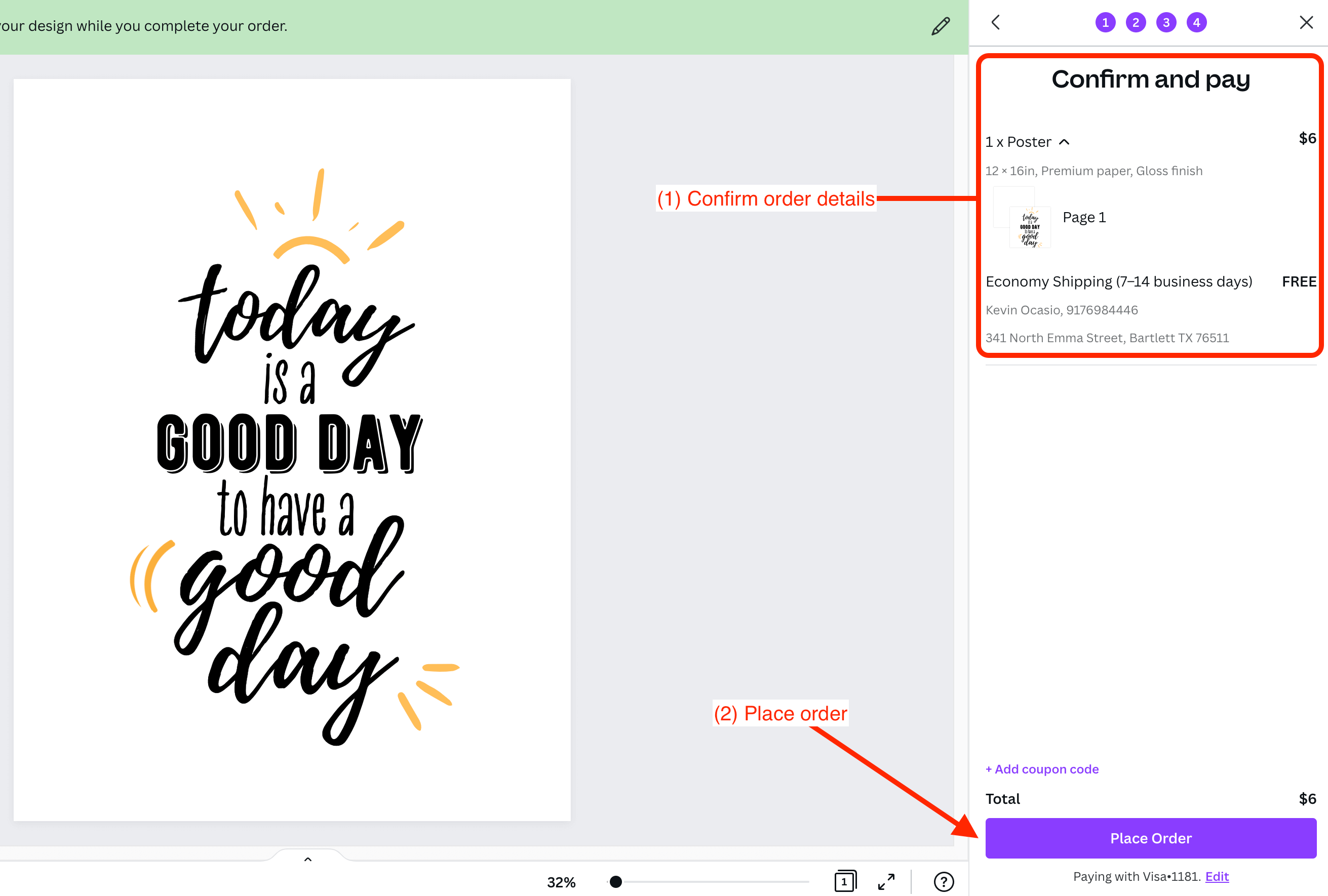
Setelah mengonfirmasi detail pesanan Anda sudah benar, klik "Tempatkan Pesanan." Jika Anda memiliki kartu kredit, yang akan digunakan untuk pesanan Anda. Jika tidak, Anda dapat memasukkan detail kartu kredit Anda.

Templat Poster Canva Terbaik
Canva sangat bagus untuk membuat grafik dan gambar berkualitas tinggi untuk digunakan dalam konten iklan Anda seperti video media sosial. Poster tidak datang dalam bingkai, tetapi Canva memang menawarkan cetakan lain yang bisa.
Poster Agensi Kreatif Lowongan Kerja Pink
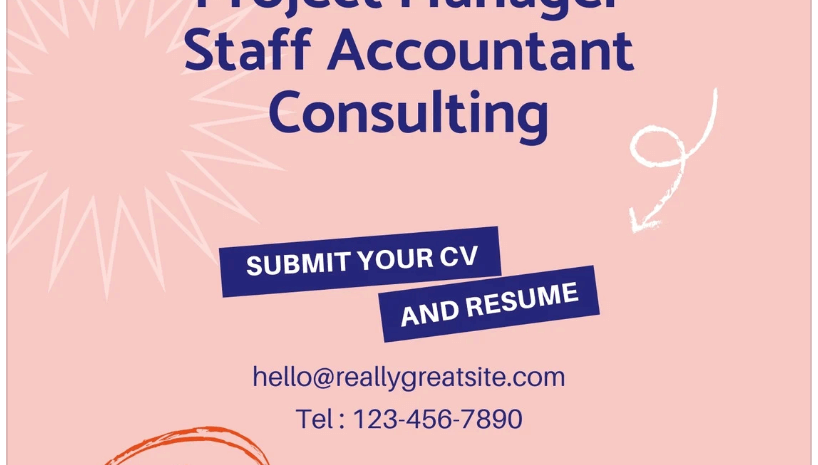
Ini adalah template poster 18x24 yang dirancang oleh Chanut adalah industri yang sempurna untuk bisnis apa pun yang ingin menyewa.
Poster Hari Donor Darah Sedunia Merah Putih
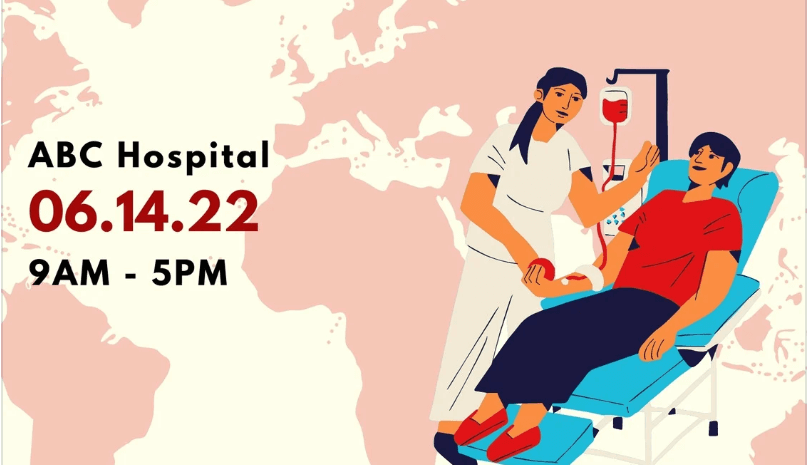
Tim Sun Flower membawakan kita template 18x24 yang sempurna untuk donor darah dan amal.
Poster Selamat Ulang Tahun Cat Air Ceria Warna-warni

Irene Kras merancang template poster cantik yang sempurna untuk bisnis perencanaan acara.
Poster Kedai Kopi
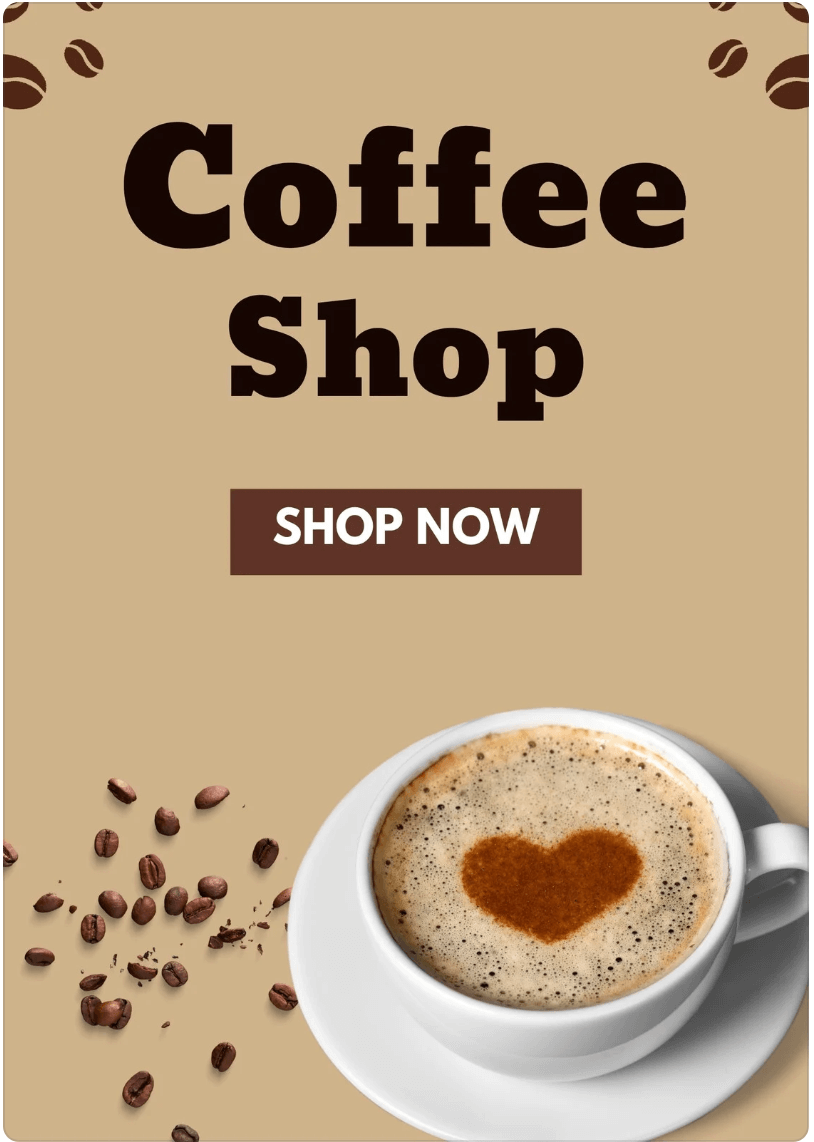
hexagonstudio desain sederhana namun elegan ini sangat ideal untuk kedai kopi, kafe, atau restoran.
Rumah Modern Dijual Poster
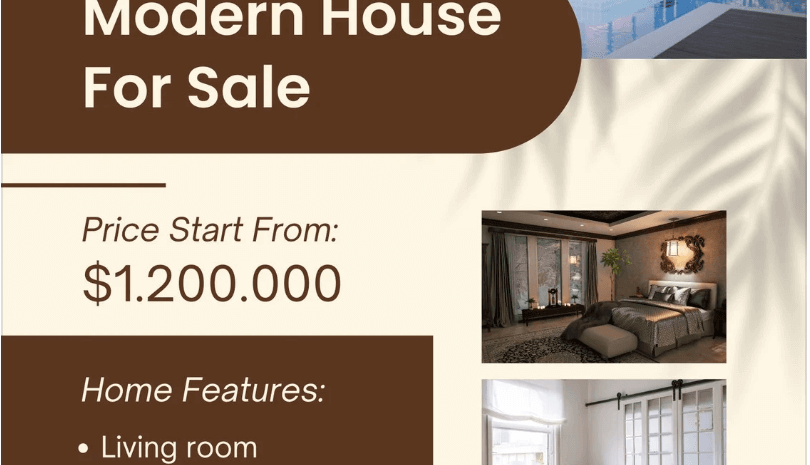
Template ini, yang dibawakan oleh aliran ombak, sangat bagus untuk industri real estat.
Contoh Poster Canva
Berikut adalah lima contoh poster luar biasa yang dirancang menggunakan Canva:
Poster Festival Musik Savannah

Ini poster yang dirancang oleh Brian Stauffer di mana ia menggunakan warna musim semi yang lembut
Saya Mengadakan Garage Sale dengan Poster Sablon!
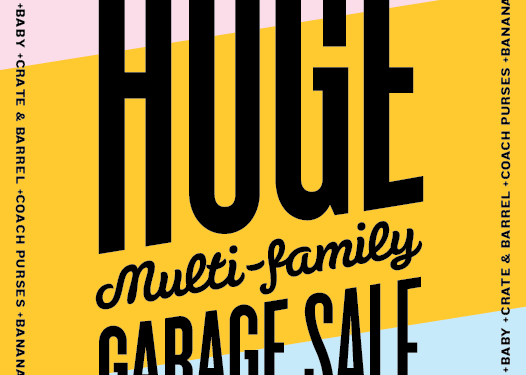
Allen Peters datang dengan desain yang indah dengan latar belakang yang mencolok menggunakan balok warna solid.
Poster Makanan AlphaBet

Kittaya Treseangrat membawakan kita poster yang terinspirasi makanan ini yang mencakup font yang bersih dan sederhana.
Poster Acara Tipografi Tahunan
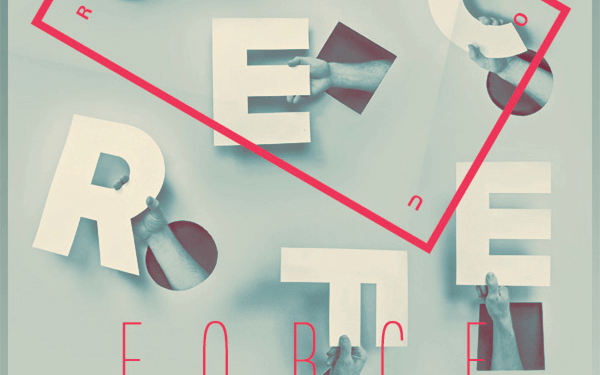
Poster ini, oleh Will Miller, adalah desain kreatif yang dia buat untuk mempromosikan acara tipografi tahunan.
Poster Makanan & Anggur Melbourne
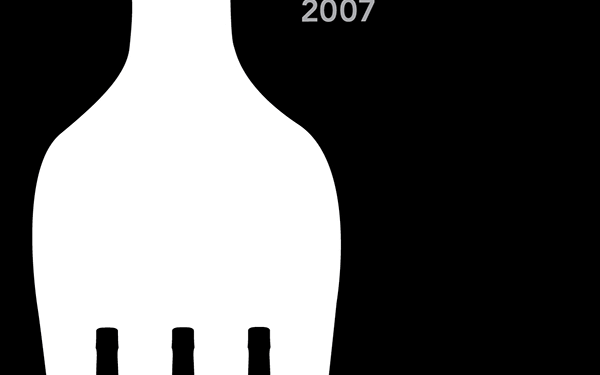
Kaushik Design membuat desain kreatif ini untuk festival makanan dan anggur.
Bisakah Anda membuat poster besar di Canva?
Ya! Individu dan tim kecil dapat membuat poster besar di Canva. Poster besar sangat cocok untuk acara, gambar dekoratif, dan poster film kecil.
Itu juga dapat digunakan dalam konser atau kampanye iklan luar ruang untuk mengiklankan pertunjukan mendatang di tempat lokal Anda!
Bisakah Anda mengunduh poster secara gratis di Canva?
Ya, individu dan tim kecil dapat membuat dan mengunduh desain secara gratis di Canva. Namun, kualitas poster mungkin tidak setinggi jika Anda membayar untuk berlangganan.
Dengan berlangganan, bisnis Anda memiliki akses ke lebih banyak fitur dan gambar berkualitas lebih tinggi. Untungnya, Canva pro gratis selama 30 hari.
Gambar: Envato Elements
